استرجاع ملفات الوورد المحذوفة
تنزيل وتجربة أفضل البرامج لاستعادة Word المحذوفة مجانًا.
"كيف أقوم باسترجاع ملف وورد محذوف؟" جميعنا يبحث عن إجابة لهذا السؤال. فإلى جانب عمل نسخة احتياطية من البيانات، من المهم أن يعرف الجميع كيفية استرجاع ملف وورد محذوف، لذلك سوف تتعرف في هذا المقال على كيفية استرجاع ملفات الوورد الغير محفوظة أو المحذوفة بسهولة وسرعة.

- كيف أرجع ملف وورد محذوف في الويندوز؟
- الطريقة 1: استخدام برنامج استرجاع ملفات Word المحذوفة

- الطريقة 2: استعادة ملفات الوورد من الملفات المؤقتة
- الطريقة 3: استرجاع ملف وورد محذوف من ملفات وورد الاحتياطية
- الطريقة 4: استخدام خاصية الاسترداد التلقائي لاسترداد ملف وورد غير محفوظ
- الطريقة 5: الاسترداد من الملفات الأخيرة
- الطريقة 6: الاسترداد من سلة المحذوفات
- الطريقة 7: الاسترداد من OneDrive
- الطريقة 1: استخدام برنامج استرجاع ملفات Word المحذوفة
- أسئلة شائعة حول استعادة ملفات الوورد المحذوفة
كيف أرجع ملف وورد محذوف في الويندوز؟
لاستعادة ملف وورد محذوف بالخطأ أو غير محفوظ، قم رجاءً بالاطلاع على الخيارات المتعددة الموضحة في الجدول أدناه، واختر الطريقة الأمثل من بينها.
|
الهدف
|
الحالات
|
الحلول
|
|---|---|---|
|
كيفية استرجاع ملفات الوورد الغير محفوظة
|
نسيت حفظ ملف الوورد
|
|
|
حدثت مشكلة في الكمبيوتر
|
||
|
أريد استعادة إصدار مختلف من الملف
|
||
|
كيفية استرجاع ملف وورد تم حذفه
|
حذفت ملف الوورد بالخطأ
(ولم أقم بتفريغ سلة المحذوفات) |
|
|
الطريقة 6: الاسترداد من سلة المحذوفات
|
||
|
أريد استرجاع ملف وورد تم حذفه
|
1استخدام برنامج استرجاع ملفات Word المحذوفة
لاسترجاع ملفات word المحذوفة أو التالفة أو غير المحفوظة، والتي لا توجد في سلة المحذوفات، استخدم برنامج استرجاع ملفات Word المحذوفة.
وفي هذا الصدد، يُعد iMyFone D-Back for PC أفضل برنامج لاستعادة ملفات الوورد المحذوفة في جميع الظروف، فهو لا يتضمن أية إجراءات معقدة أو إعلانات. كل ما عليك فعله هو تحميل البرنامج واتباع التعليمات البسيطة التالية لاستعادة ملفات وورد المحذوفة بكل سهولة.
المزايا الرئيسية لبرنامج استرجاع ملفات word المحذوفة iMyFone D-Back for PC:
- يمكنه مساعدتك على استرجاع ملفات وورد بعد حذفها بالخطأ أو لم يتم حفظه أو تم التعديل عليه أو غيرها من الحالات.
- يسمح D-Back باستعادة الملفات المحذوفة من مختلف أنواع وسائط التخزين، بما في ذلك ذاكرات التخزين الخارجية، وأقراص USB، والأقراص الصلبة وغيرها.
- يدعم استعادة أكثر من 1000 نوع من الملفات، مثل الصور والفيديوهات ومقاطع الصوت وملفات الإكسل والبوربوينت ورسائل البريد الإلكتروني وغيرها.
- توفر خاصية استعادة القرص الصلب سرعة مسح عالية، ومعدل استرداد مرتفع، بالإضافة إلى إمكانية استرداد حتى 200 ميجابايت من البيانات مجانًا.
شاهد الفيديو باستعادة ملفات الوورد المحذوفة بسرعة باستخدام D-Back for PC.
فيما يلي خطوات استخدام D-Back لاسترداد ملف وورد محذوف:
الخطوة 1: قم بتحميل وتثبيت برنامج D-Back for Windows، ثم اختر الموقع الأصلي لمستند الوورد الذي ترغب باسترداده.

الخطوة 2: سوف يقوم البرنامج بعملية مسح شاملة ومعمقة للموقع الذي اخترته.
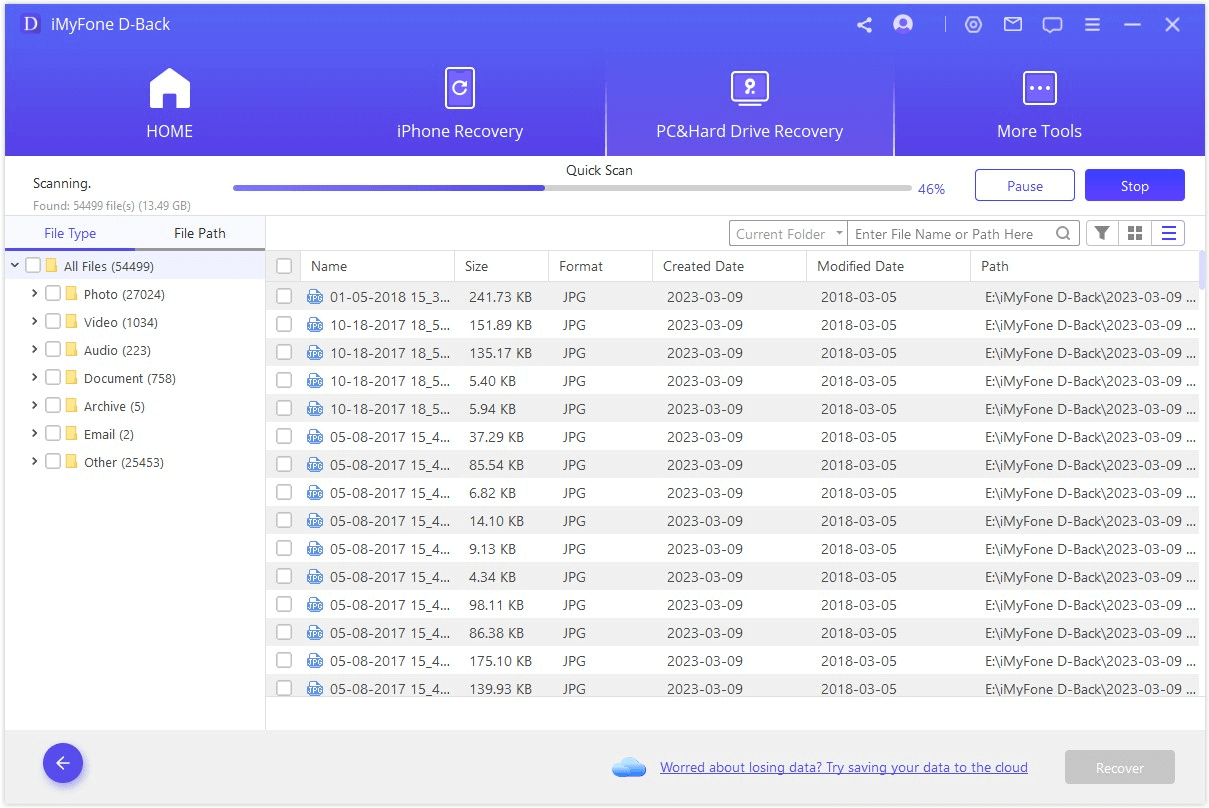
الخطوة 3: بعد اكتمال عملية المسح، سوف يعرض البرنامج جميع الملفات التي عثر عليها في الموقع. اختر ملف الوورد الذي ترغب باستعادته، وقم باستعراضه للتحقق منه.
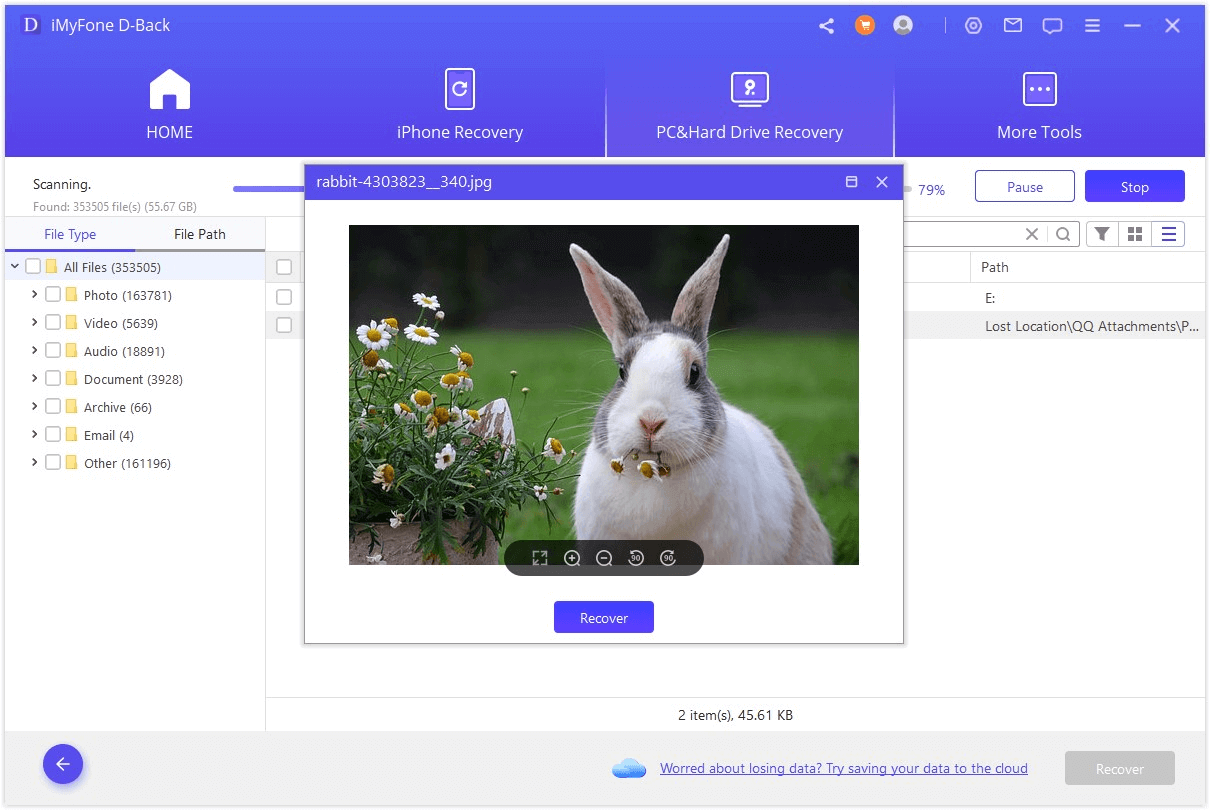
الخطوة 4: بعد التحقق من الملف، انقر "استرجاع" واختر المكان الجديد الذي تريد تخزين الملف فيه، ثم انقر "موافق".
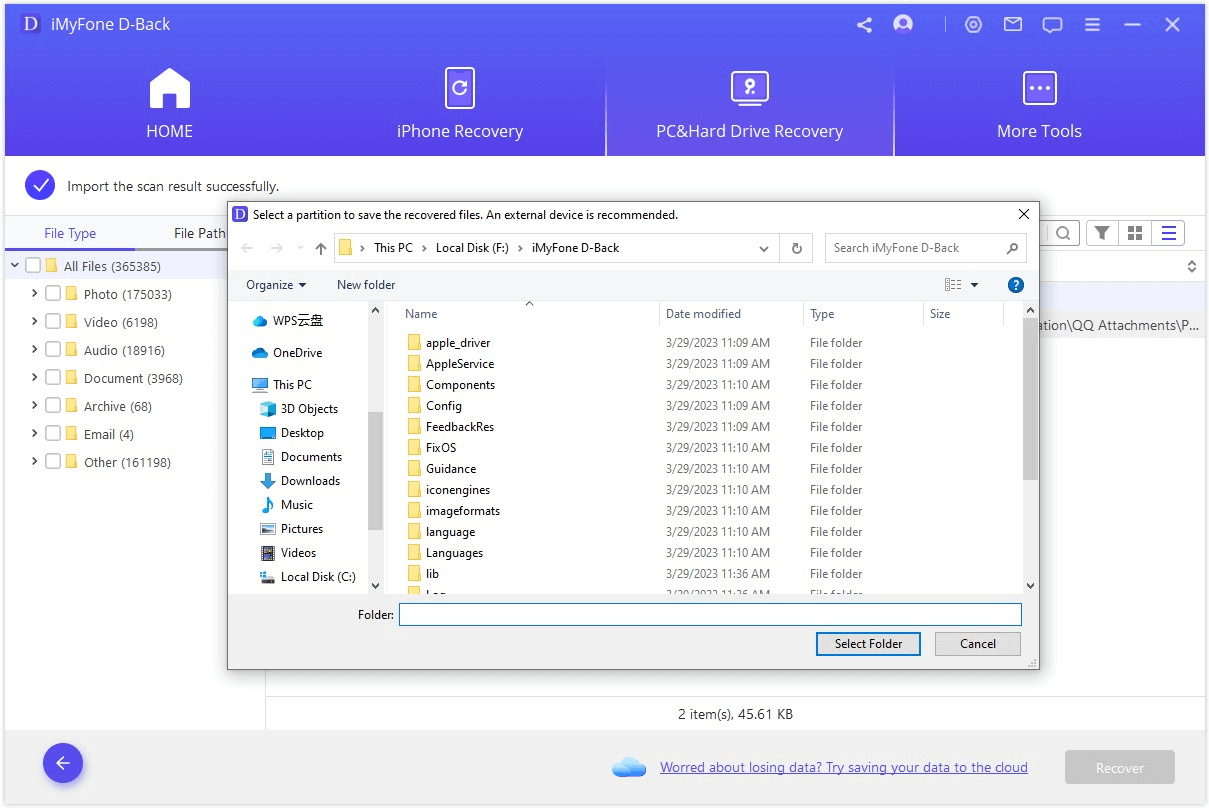
2استعادة ملفات الوورد من الملفات المؤقتة
بمجرد تفعيل خاصية التخزين التلقائي، يقوم برنامج وورد بتخزين الملفات بشكل تلقائي ودوري في مجلد، وهو ما يسمح باستعادتها عند الحاجة. في الحقيقة، هذه الطريقة مشابهة للطريقة التي تليها، حيث أنك بحاجة لتمكين خاصية التخزين التلقائي لاسترجاع ملفات الوورد المحذوفة أو غير المحفوظة.
الخطوة 1: لاستعادة ملفات الوورد غير المحفوظة، قم رجاءً باتباع الخطوات التالية:
في إصدارات Word 2013-2019
C:\Users\User\AppData\Local\Microsoft\Office\Unsaved Files
في إصدارات Word365
C:\User\AppData\Roaming\Microsoft\Word\(اسم الملف المؤقت)
الخطوة 2: انقر على الملف المحفوظ مؤقتًا.
الخطوة 3: بمجرد فتح الملف، سوف تظهر لك خيارات مقارنة "Compare" أو استعادة "Restore". ومن هذين الخيارين يمكنك استعادة ملفاتك.
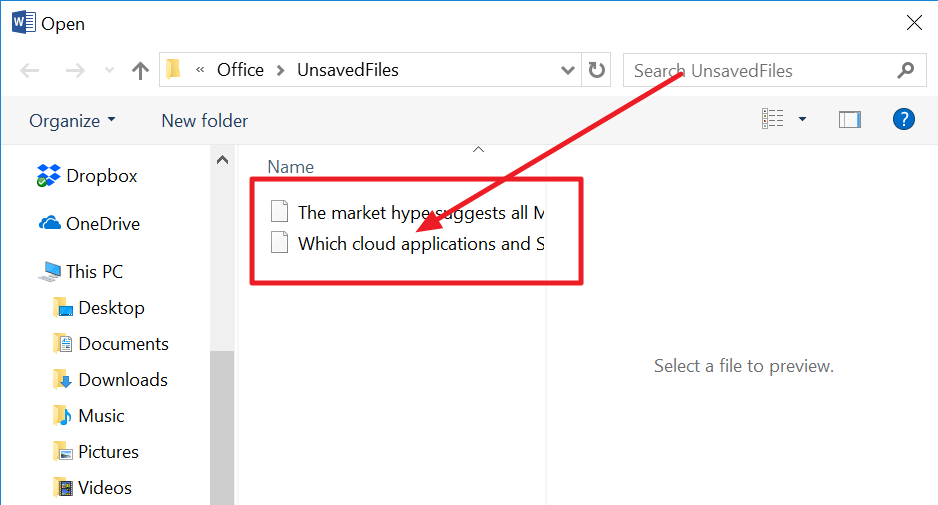
3استرجاع ملف وورد محذوف من ملفات وورد الاحتياطية
تساعد خاصية الاسترداد التلقائي في برنامج الوورد على استرداد ملفات الوورد غير المحفوظة. ففي كل مرة تقوم فيها بتشغيل برنامج الوورد، فإن خاصية الاسترداد التلقائي (AutoRecover) تظهر فورًا في نافذة "استرداد الملفات". وإن لم تظهر، فيمكنك القيام ببحث عن يدوي عن ملف الوورد المفقود.
للقيام بذلك، اتبع الخطوات الموضحة أدناه:
تظهر الصورة الموضحة أدناه برنامج Word365، ولكن إصدارات وورد الأخرى قد تتضمن أيضًا ذات الخطوات.
الخطوة 1: قم بإنشاء ملف وورد جديد.
الخطوة 2: انقر على خانة "ملف".
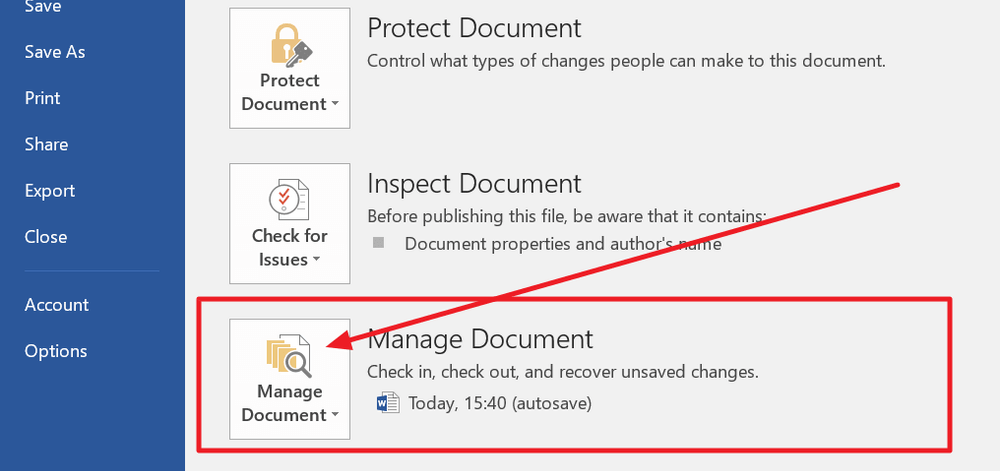
الخطوة 3: انقر على "معلومات".
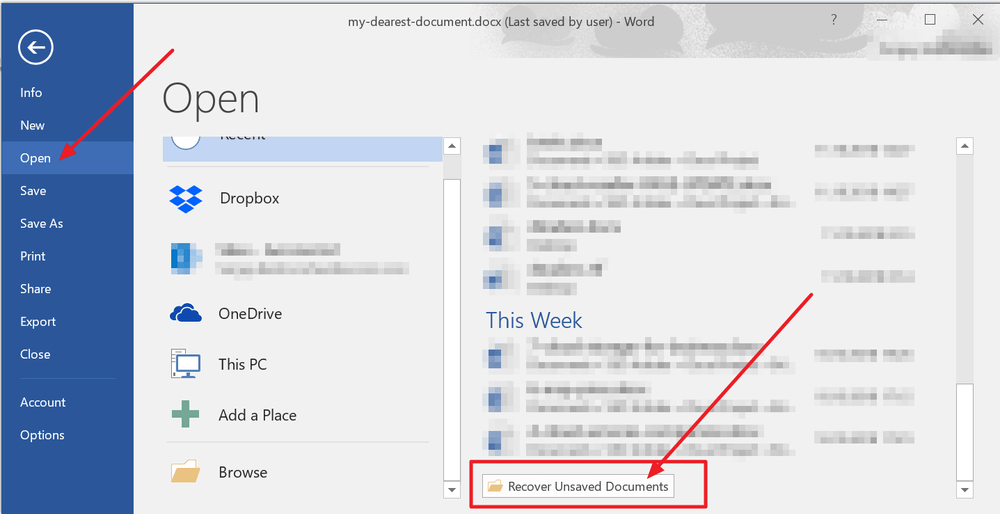
الخطوة 4: انقر على إدارة المستندات "Manage Documents" > عندما قمت بالإغلاق دون حفظ "When I closed without saving".
الخطوة 5: اعثر على المستند المطلوب وقم باستعادته.
4استخدام خاصية الاسترداد التلقائي لاسترداد ملف وورد غير محفوظ
في حال تم إغلاق ملف الوورد دون قصد أو نتيجة خلل معين، فإن معظم ملفات الوورد غير المحفوظة يتم استعادتها تلقائيًا بمجرد إعادة فتح الملف، كما يمكنك النقر على خانة "ملف" ثم "فتح" للعثور على الملف المطلوب.
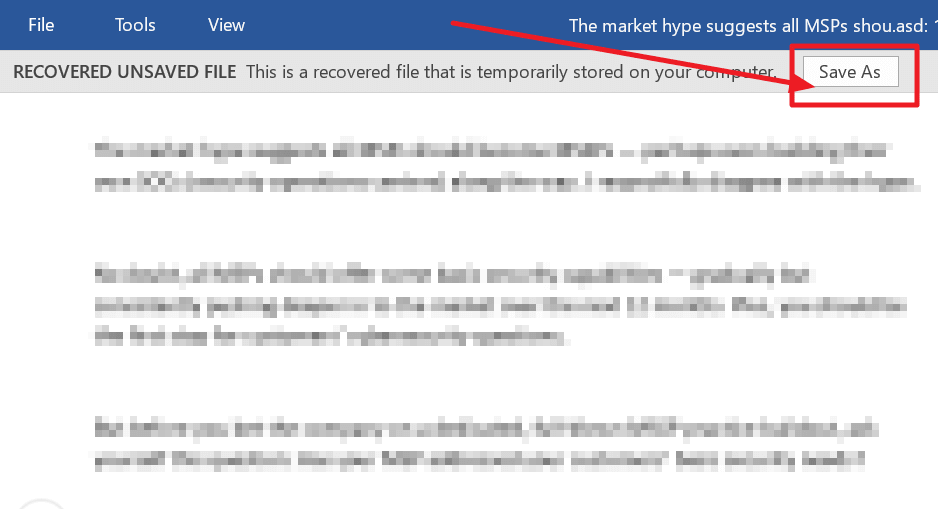
5الاسترداد من الملفات الأخيرة
لاسترجاع ملف وورد غير محفوظ من ذاكرة التخزين المؤقت للكمبيوتر، يمكنك اتباع الخطوتين التاليتين:
الخطوة 1: انقر على "الوصول السريع".
الخطوة 2: اعثر على الملف في مجلد "المجلدات المتكررة" ثم انقر عليه لاستعادته.
6الاسترداد من سلة المحذوفات
عندما تحذف ملف وورد بالخطأ، فإنه لا يمحى نهائيًا في أغلب الأحيان، وإنما ينتقل من المجلد الأصلي إلى سلة المحذوفات، وفي هذه الحالة كل ما عليك فعله هو التحقق من سلة المحذوفات في جهازك الكمبيوتر والعثور على مجلد الوورد المحذوف، وفيما يلي كيفية القيام بذلك:
الخطوة 1: اذهب إلى "سلة المحذوفات" في جهازك الحاسوب وقم بفتحها.
الخطوة 2: ابحث في الملف للتحقق من وجود ملف الوورد في السلة.
الخطوة 3: إذا وجدت الملف الذي تبحث عنه في السلة، فانقر عليه بالزر الأيمن ثم اختر "استعادة" وهكذا سوف يعود الملف إلى موقعه الأصلي.
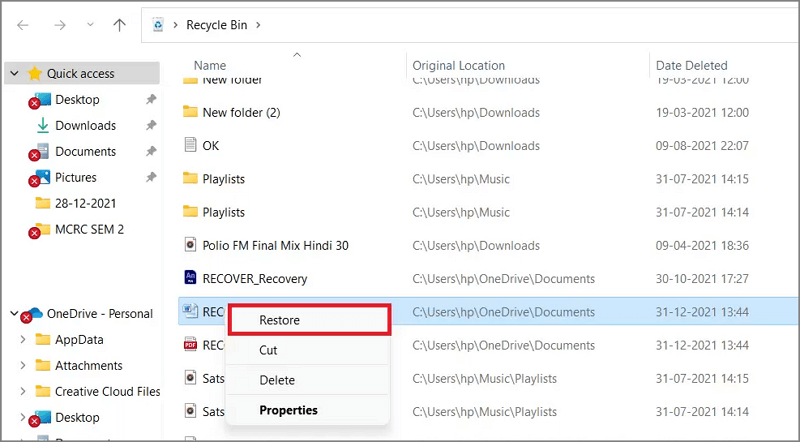
7الاسترداد من OneDrive
عند اختيار حفظ ملفاتك بشكل تلقائي إلى OneDrive أو SharePoint، فإن النظام يقوم بحفظ ملفاتك بشكل تلقائي دون تدخل يدويٍ منك.
وبالتالي، كل ما عليك فعله هو تسجيل الدخول إلى SharePoint أو OneDrive والبحث عن الملف المحذوف هناك. فيما يلي كيفية تفعيل خيار الحفظ التلقائي في OneDrive:
الخطوة 1: قم بتسجيل الدخول إلى OneDrive.
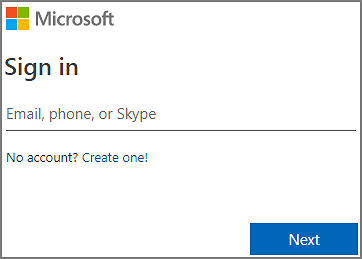
الخطوة 2: انقر على “File” > "Other" > "Options" > "Save as".
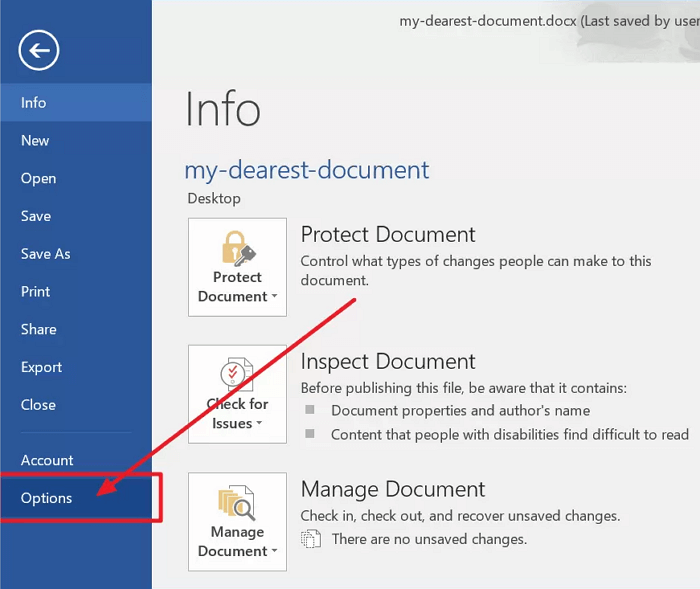
الخطوة 3: قم بوضع "صح" أمام خيار " set OneDrive and SharePoint Online file as default Word auto-logger".
الخطوة 4: قم بتمكين النسخ الاحتياطي التلقائي.
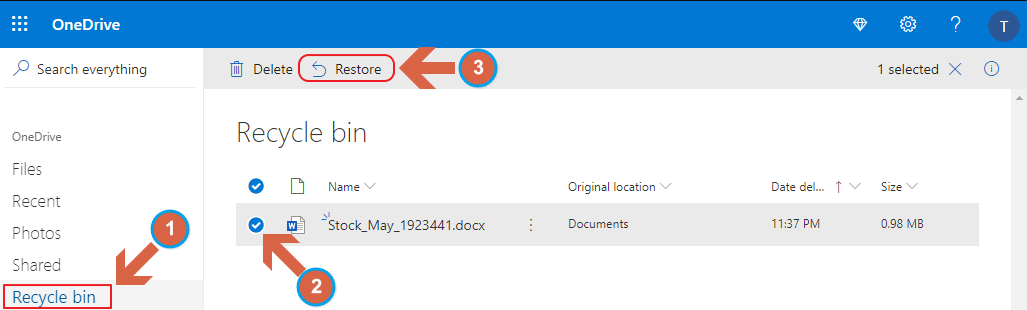
أسئلة شائعة حول استعادة ملفات الوورد المحذوفة
1أين يمكن العثور على ملفات الوورد المحفوظة مؤقتًا؟
هناك طريقتان للعثور على ملفات الوورد المحفوظة مؤقتًا:
الطريقة 1: اتبع المسار التالي:
C:\Users\User\AppData\Local\Microsoft\Office\Unsaved Files
الطريقة 2: من برنامج وورد، انقر على "ملف" > "معلومات" > "إدارة المستندات" > "استعادة المستندات غير المحفوظة".
2ما هي وتيرة حفظ الملفات تلقائيًا في الوورد؟
تقضي إعدادات الوورد الافتراضية حفظ الملف كل 10 دقائق، ولكنك تستطيع اختيار وتيرة الحفظ التلقائي التي تلائمك.
الخلاصة
إذا قمت بحذف مستند وورد بالخطأ فلا داعي للقلق، فباستخدام الطرق الموضحة أعلاه ما زال هناك فرصة كبيرة لاستعادتها.
لكن إذا حُذف ملف الوورد بشكل دائم أو تعرض للتلف، فيمكنك استخدام برنامج استرجاع ملفات word المحذوفة iMyFone D-Back for PC. قم بتحميل البرنامج الآن وتجربته مجانًا، فهو يساعدك على استرجاع جميع أنواع الملفات.






